Comment vérifier le pourcentage de santé SSD dans Windows 11 de 2 manières
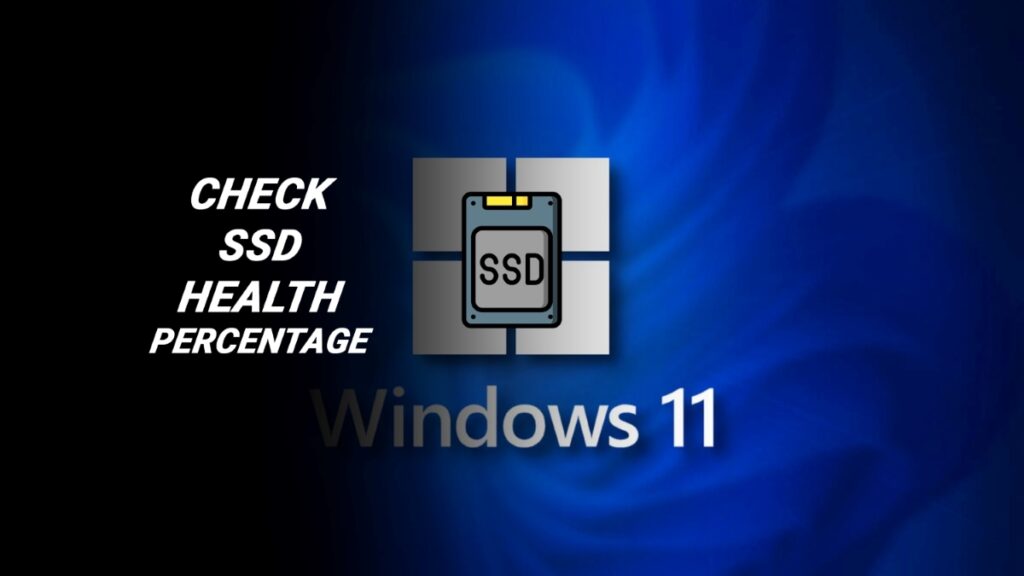
Pour garder votre contenu en toute sécurité, il est essentiel de comprendre l’état de votre disque SSD. Vous pouvez perdre définitivement des fichiers en cas de dysfonctionnement de votre SSD. Dans ce guide, nous allons vous montrer 2 façons différentes de vérifier le pourcentage de santé SSD dans Windows 11.
Ce que vous apprendrez ici :
Méthode 1. Vérifiez le pourcentage de santé du SSD dans Windows 11 à partir des paramètres
Vous apprendrez à utiliser la fonction de surveillance de la santé du stockage de Windows 11, qui peut identifier les problèmes matériels sur les disques durs et vous alerter à l’avance afin que vous disposiez de suffisamment de temps pour sauvegarder vos données.
La fonctionnalité est accessible pour les disques SSD NVMe (Non-Volatile Memory Express) et fait partie des paramètres actuels « Disques et volumes » (SSD). Vous recevrez une notification sur le bureau vous informant qu' »un périphérique de stockage risque de tomber en panne et nécessite votre attention » si un problème matériel potentiel est détecté sur le disque dur. Vous pouvez cliquer sur la notification pour obtenir plus d’informations sur le problème.
1. Aller à Réglages. Appuyez sur les touches Windows + I pour ouvrir les paramètres.
2. Sélectionner Système dans le volet de gauche et cliquez sur Stockage.

Stockage
3. Cliquez sur Paramètres de stockage avancés.
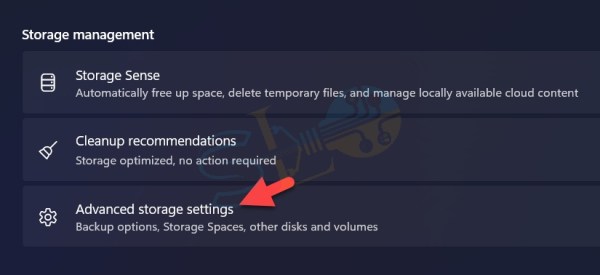
Paramètres de stockage avancés
4. Sélectionner Disque et volume.

Disque et volumes
5. Regardez sous chaque lecteur. Si votre disque est en bon état, il devrait indiquer « en bonne santé.” Sinon, vous recevrez un avertissement.
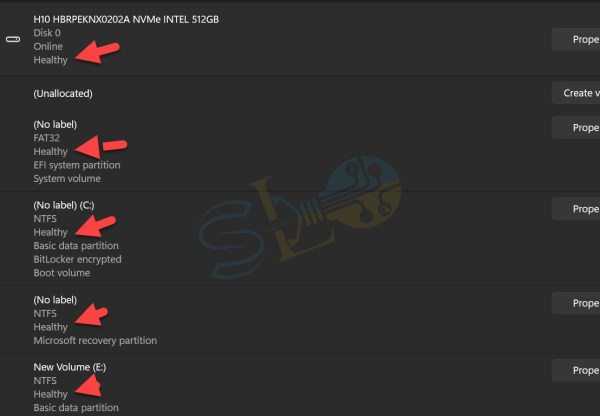
6. Pour vérifier le pourcentage de santé du SSD, cliquez sur le lecteur. et sélectionnez Propriétés.
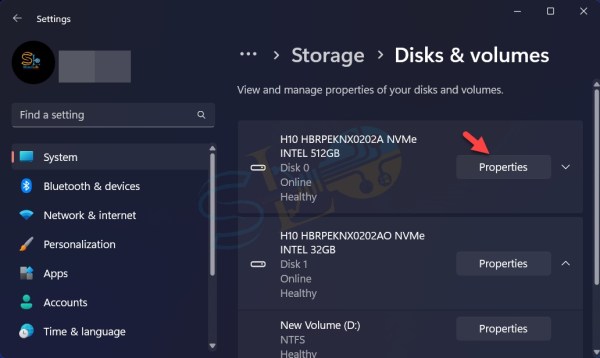
Propriétés
sept. Sous le Santé du disque section, vous pouvez vérifier la Durée de vie restante estimée, Pièces de rechange disponibleset Température.
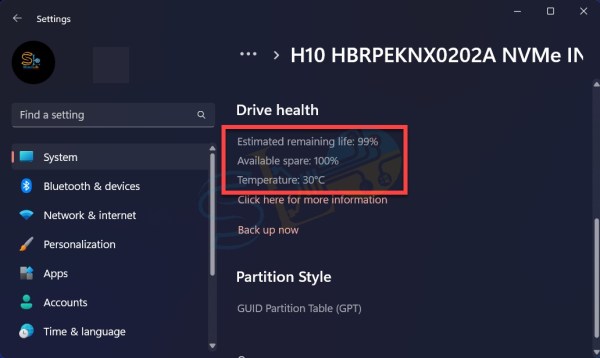
Vérifier le pourcentage de santé du SSD
Il est fortement conseillé de sauvegarder les données immédiatement si vous recevez un avis de risque de défaillance du disque dur, car la probabilité de défaillance est élevée.
Pour accéder aux options de sauvegarde et télécharger les fichiers sur OneDrive, vous pouvez également sélectionner l’option « Sauvegarder immédiatement ».
Méthode 2. Outil gratuit pour vérifier via CrystalDiskInfo
Vous pouvez utiliser le programme CrystalDiskInfo pour maintenir le disque dur de votre PC en bon état. La INTELLIGENT Le programme soutenu par la technologie aide à la détection et à la prévention des défauts de surface du disque à l’avenir afin que vous puissiez prendre les mesures appropriées avant que la perte de données n’entraîne une perte irréparable.
CrystalDiskInfo affiche un large éventail de détails spécifiques sur le disque dur, y compris le fabricant et le modèle ainsi que la taille du tampon et du cache, le numéro de série et même le micrologiciel utilisé.
Si vous remarquez que la température ou une autre activité spécifique dépasse les limites de ce que vous jugez convenable, il est peut-être temps pour vous de vous mettre au travail et de faire les sauvegardes nécessaires. L’application utilise un jeu de couleurs pour vous informer de la dangerosité de l’état du disque.
- Télécharger CrystalDiskInfo.
- Lancez CrystalDiskInfo.
- Comme vous pouvez le voir, notre pourcentage de santé SSD est 99.
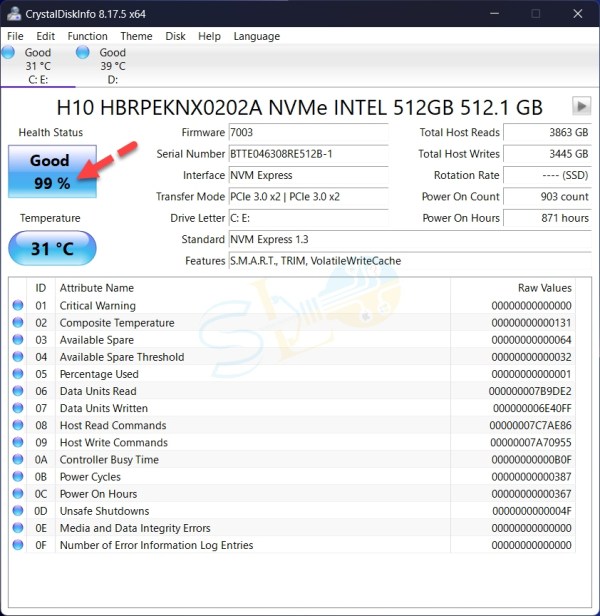
Outil gratuit pour vérifier via CrystalDiskInfo
C’est ça. Ce sont les 2 méthodes pour vérifier le pourcentage de santé du SSD dans Windows 11.
Lire la suite
Comment savoir si j’ai un SSD ou un HDD sous Windows 11 et Windows 10 ?
Comment démarrer une session de mise au point dans Windows 11



